Aktualisiert December 2025 : Beenden Sie diese Fehlermeldungen und beschleunigen Sie Ihr Computersystem mit unserem Optimierungstool. Laden Sie es über diesen Link hier herunter.
- Laden Sie das Reparaturprogramm hier herunter und installieren Sie es.
- Lassen Sie es Ihren Computer scannen.
- Das Tool wird dann Ihren Computer reparieren.
Mozilla hat die Unterstützung für Windows Group Policy Support geliefert. Firefox 60 ist die nächste Extended Support Release von Firefox Browsern, die Firefox ESR 52.x ersetzt. Firefox ESR 52.x ist die letzte offizielle Version von Firefox, die das alte Erweiterungssystem unterstützen wird. Es ist ziemlich überraschend, dass Mozilla Firefox 60 anstelle von Firefox 59 zum nächsten ESR-Ziel gemacht hat.
Mozilla Firefox verwendet autoconfig-Dateien, die ein automatisches Konfigurationssystem für Firefox-Installationen unterstützen und somit mit der unterstützten Desktop-Plattform kompatibel sind. Dies alles wird von einer neuen Policy Engine in Firefox unterstützt, die Daten direkt aus der Registry liest. Diese Registry wird von Group Policy Objects erstellt und wendet die Richtlinien an, wenn sie sich als absolut gültig erweisen.
Firefox mit Windows-Gruppenrichtlinie
Wir empfehlen die Verwendung dieses Tools bei verschiedenen PC-Problemen.
Dieses Tool behebt häufige Computerfehler, schützt Sie vor Dateiverlust, Malware, Hardwareausfällen und optimiert Ihren PC für maximale Leistung. Beheben Sie PC-Probleme schnell und verhindern Sie, dass andere mit dieser Software arbeiten:
- Download dieses PC-Reparatur-Tool .
- Klicken Sie auf Scan starten, um Windows-Probleme zu finden, die PC-Probleme verursachen könnten.
- Klicken Sie auf Alle reparieren, um alle Probleme zu beheben.
Um alle Richtlinien zu überprüfen, müssen Sie die Richtlinien mit dem Gruppenrichtlinien-Editor anzeigen.
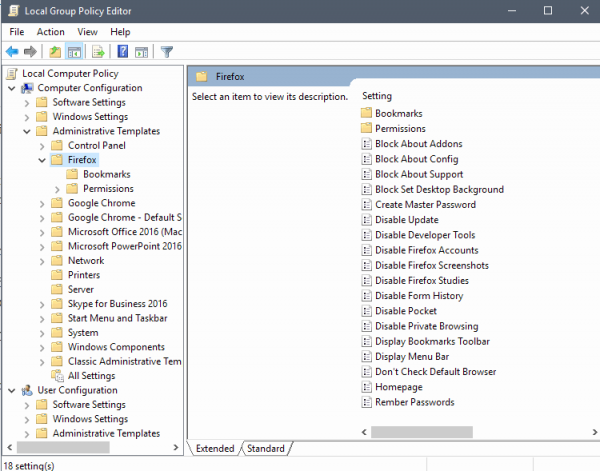
Um diese Richtlinien anzuzeigen, öffnen Sie den Gruppenrichtlinien-Editor.
Öffnen Sie dazu Run und geben Sie gpedit.msc ein und drücken Sie Enter
.
Oder suchen Sie einfach nach Gruppenrichtlinie bearbeiten im Cortana-Suchfeld und wählen Sie den Eintrag, um den Gruppenrichtlinien-Editor zu öffnen.
Navigieren Sie dann zu diesem Ort:
Computerkonfiguration > Administrative Vorlagen > Firefox und Benutzerkonfiguration > Administrative Vorlagen > Firefox
Dann werden die folgenden Richtlinienvorlagendateien zu den Verzeichnissen unter Windows hinzugefügt:
- Block About Addons – verhindert den Zugriff auf about://addons zur Verwaltung von Addons.
- Block About Config – verhindert den Zugriff auf about://config.
- Block About Support – verhindert den Zugriff auf die Fehlerbehebungsseite about://support.
- Desktop-Hintergrund blockieren – Benutzer können das Hintergrundbild des Desktops nicht mit Firefox einstellen.
- Master-Passwort erstellen – verhindert die Erstellung eines Master-Passwortes.
- Update deaktivieren – Firefox von der Aktualisierung abhalten.
- Developer Tools deaktivieren – deaktivieren Sie die Developer Tools im Browser.
- Deaktivieren Sie Firefox-Konten – verhindern Sie die Anmeldung bei Konten und die Synchronisierung.
- Firefox Screenshots deaktivieren – schalten Sie das Screenshots-Tool aus.
- Deaktivieren Sie Firefox-Studien – schalten Sie die Teilnahme an Firefox-Studien aus.
- Formularverlauf deaktivieren – verhindert, dass sich Firefox den Formularverlauf merkt.
- Deaktivieren Sie Pocket – deaktivieren Sie Pocket in Firefox.
- Privates Browsen deaktivieren – blockieren Sie die Funktion Privates Browsen.
- Lesezeichen-Symbolleiste anzeigen – zeigt die Lesezeichen-Symbolleiste standardmäßig an.
- Menüleiste anzeigen – zeigt die Menüleiste standardmäßig an.
- Don’t Check Default Browser – Blockprüfungen für Standardbrowser.
- Homepage – setzt eine Homepage (oder mehrere) und verbietet optional deren Änderung.
- Passwörter merken – das Speichern von Passwörtern erlauben oder verbieten.
- Lesezeichen – Standard-Lesezeichen setzen.
- Berechtigungen: Addons – Erlaubt die Installation von Addons auf angegebenen URLs.
- Berechtigungen: Cookies – Setzen Sie URLs, um Cookies zuzulassen oder zu blockieren.
- Berechtigungen: Flash – Stellen Sie URLs ein, um Flash zu erlauben oder zu blockieren.
- Berechtigungen: Popups – Popups auf ausgewählten Websites zulassen.
Das Addon Enterprise Policy Generator ist hier verfügbar . Mehr über diese neue Funktion von Firefox erfahren Sie hier.
Weiterlesen: So deaktivieren Sie die Add-On-Installation in Firefox mithilfe der Gruppenrichtlinie.
EMPFOHLEN: Klicken Sie hier, um Windows-Fehler zu beheben und die Systemleistung zu optimieren
